word部分页面横向 word部分页面横向设置,在word文档编辑过程中,经常遇到需要将其中某一页变成横向,我们应该如何设置,下面就为大家详细介绍一下,一起来看看吧。
word部分页面横向
word里面其中一页可以改为横向的吗?经过实际操作发现是完全可以的。
平时在使用word排版中,有时可能根据特殊情况,需要把文档中的某一页或几页设置成横向,而其它页面不能改变。实际上word本来都有这些功能,而且还不止一种方法,只是我们平时没有留意而已。
那么怎样把word其中一页变成横版,其它页不变呢?下面我们以word2007为例演示操作,介绍其中的一种方法,来和大家一块看一下word怎么把单独一页设置成横向。
具体操作方法和步骤如下:
(1)打开【Word文档】首先在电脑上打开需要调整的Word文档,如下图所示,总共四页,我们需要把第二页调整成横版,其它页不变;
(2)点击【页面设置图标】然后先点击菜单栏中的页面布局选项卡,再把鼠标指针移到第二页最前头,接着再点击页面布局选项卡下面的页面设置图标,如下图所示;
(3)点击【横向】接着在弹出的页面设置窗口里面,选择纸张方向为“横向”,应用于选择“插入点之后”选项,再点击“确定”按钮;
(4)点击【确定】点击确定按钮以后,此次我们会发现第二页及以后的页面都变成了横向,只有第一页是竖向没有变;
(5)重复【以上2/3步操作】接着把鼠标指针移到第三页开头位置,重复第二步和第三步进行操作,记得这次纸张方向选择为纵向,其它不变,如下图所示;
(6)完成【单页横向设置】最后点击确定按钮以后,我们会发现这次只有第二页变成了横向,其它页面都为竖向不变,单页页面横向设置成功,如下图所示。


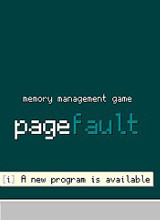
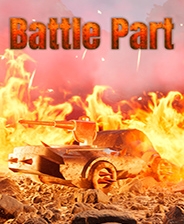








 相关攻略
相关攻略
 近期热点
近期热点
 最新攻略
最新攻略